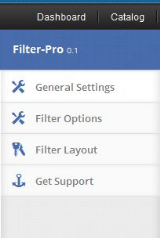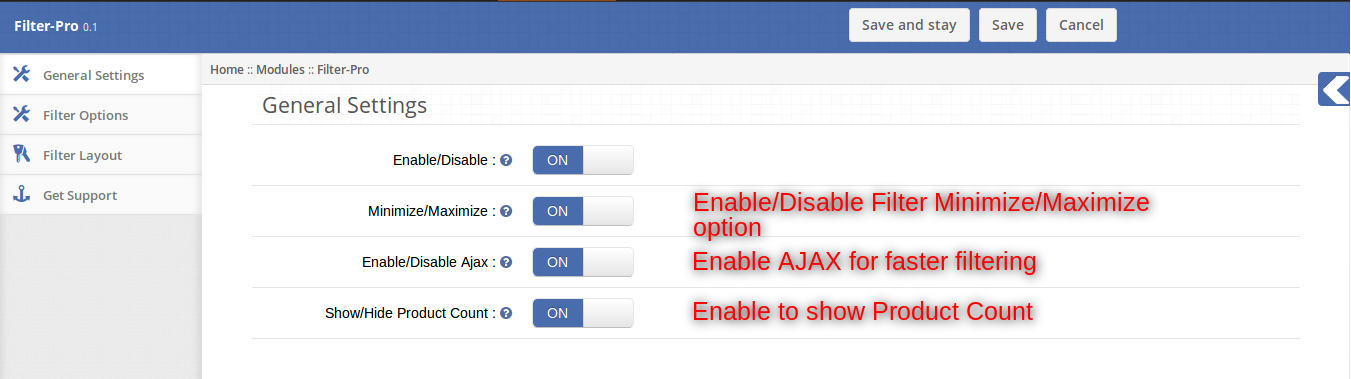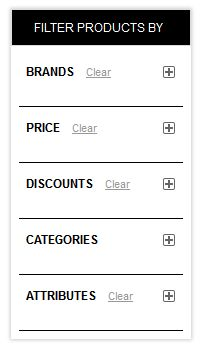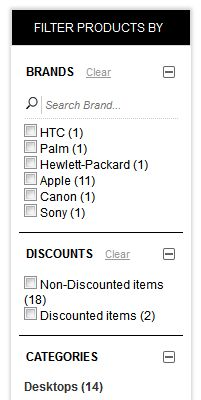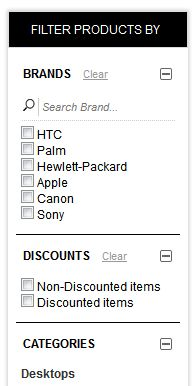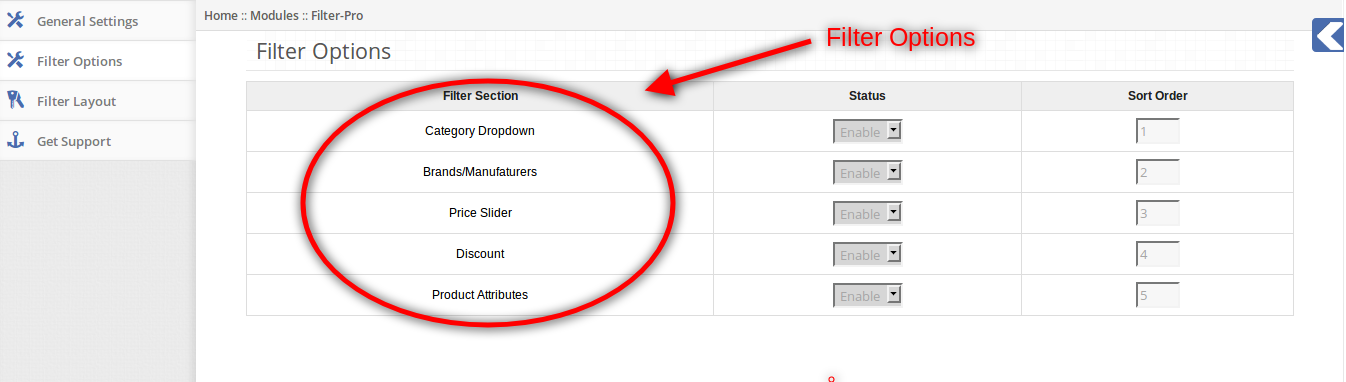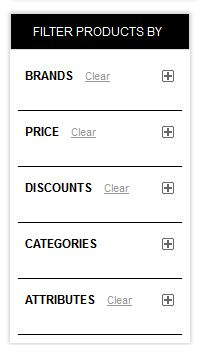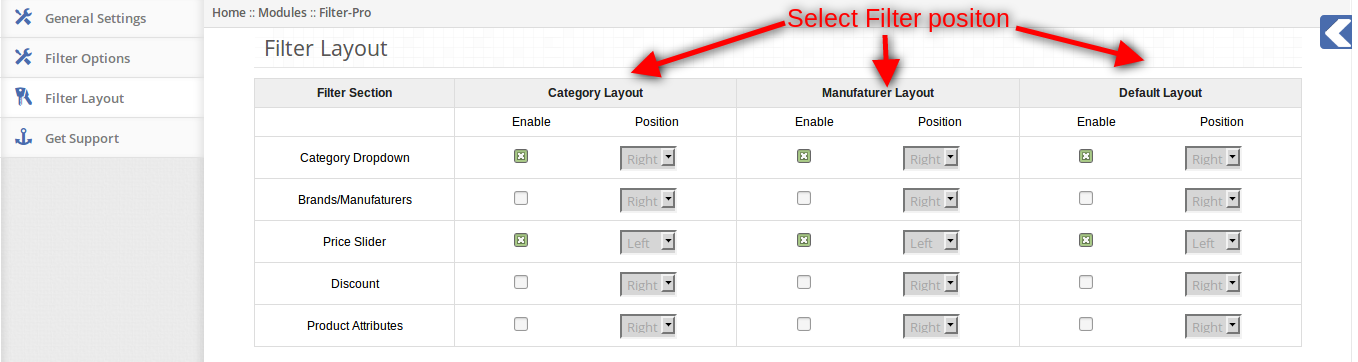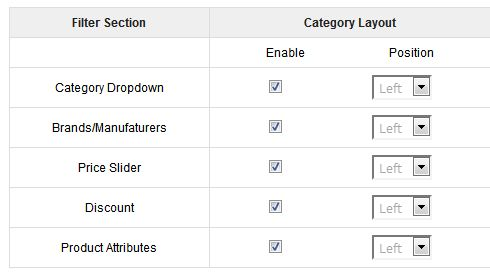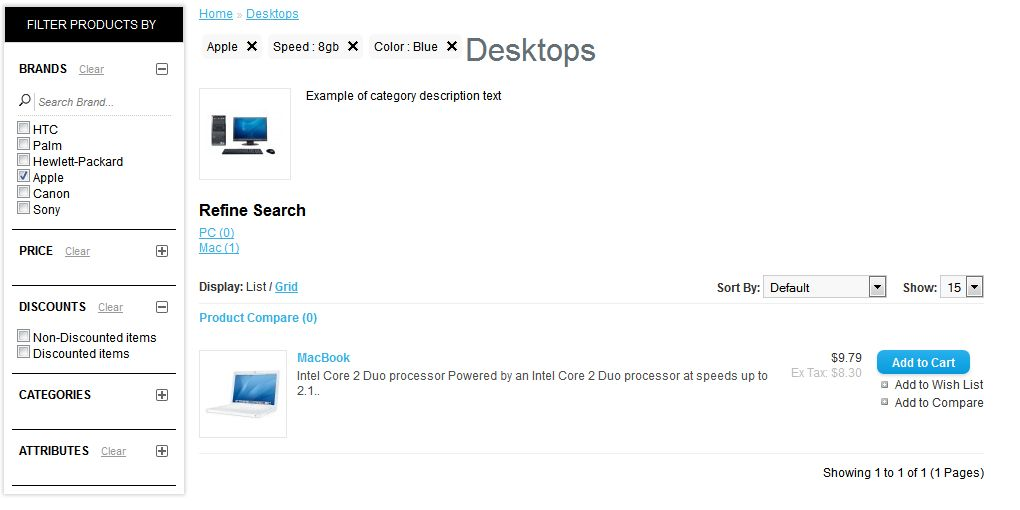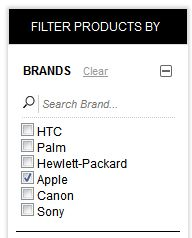Introduzione:
Knowband offre Estensione OpenCart Filter Pro che semplifica il prodotto alla ricerca dei clienti del tuo negozio. Con l'aiuto di questo modulo di filtro migliorato, l'e-merchant può mostrare varie opzioni di filtro nel negozio del sito web. In questo modo i clienti possono facilmente trovare il prodotto richiesto semplicemente selezionando le opzioni di filtro appropriate.
Caratteristiche:
- Il modulo di filtro del prodotto Opencart è molto facile da installare e configurare.
- L'amministratore del negozio può attivare / disattivare il plug-in del filtro di ricerca in qualsiasi momento.
- Il modulo Opencart in base al prezzo offre un'implementazione semplice e senza problemi.
- Non è necessario modificare i codici per l'implementazione.
- Nessun aiuto tecnico richiesto per l'applicazione di questa funzionalità.
- Il proprietario del negozio può consentire agli utenti di minimizzare / massimizzare le opzioni del filtro.
- La navigazione basata su AJAX semplifica la ricerca dei prodotti.
- È possibile mostrare / nascondere il numero di prodotti disponibili.
- Fornisci filtri in base a molte opzioni come attributo, marchi, categorie, sconti, ecc.
- Le estensioni del filtro Opencart consentono al proprietario del negozio di selezionare la posizione adatta per mostrare le opzioni di filtro.
- L'estensione del filtro personalizzato OpenCart consente di impostare l'ordinamento per le opzioni di filtro.
- Plugin del filtro degli attributi OpenCart Non è in conflitto con nessun altro modulo.
- Il modulo di navigazione stratificato Checkbox offre supporto per l'installazione gratuito.
- Supporto gratuito e aggiornamenti futuri.
Come installare
1. Scarica la zip da OpenCart e decomprimi in una cartella.
2. Apri la directory di caricamento e vedrai la seguente struttura di cartelle.
3. Accedi tramite FTP e trascinare rilasciare tutte le cartelle nella directory principale del server. Non è necessario modificare il nome predefinito della cartella del tema nel nome della cartella del tema.
4. Troverete il plug-in pronto per essere installato nei moduli di OpenCart.
È necessario che VQMOD sia installato per far funzionare questo plug-in. Se VQMOD non è installato, scaricare e installare dall'URL sottostante: https://code.google.com/p/vqmod/
5. Clicca su Installa link per installare il plug-in.
6. Eliminare i file vqcache dalla cartella vqmod / vqcache.
7. A
8. L'amministratore del negozio avrà varie opzioni di impostazione classificate nella colonna di sinistra come mostrato:
1. Scheda Impostazioni generali
Admin può giocare con varie impostazioni per personalizzare il modulo secondo lui / lei. Le impostazioni fornite in questa scheda sono applicabili all'intero modulo sia su qualsiasi layout. Le seguenti opzioni di impostazione sono disponibili per questo:
1. Attiva / Disattiva: Questo è l'interruttore di abilitazione / disabilitazione globale per il modulo. Abilitando / disabilitando questa opzione si abilita / disabilita l'intero modulo, ovunque applicato.
2. Minimizzare / Massimizzare: Abilitare questo darà all'utente la possibilità di minimizzare e massimizzare ogni filtro sul fronte anteriore.
Cliccando sull'icona + si massimizzano i dati del filtro e l'icona + diventerà un'icona -.
3. Abilita / Disabilita Ajax: Se lo accendi, il filtro verrà eseguito tramite Ajax altrimenti all'aggiornamento della pagina.
4. Mostra / Nascondi Conteggio prodotti: Se si attiva questo pulsante, gli utenti frontali saranno in grado di vedere il numero di prodotti con ciascun filtro.
Se si disattiva questo pulsante, non sarà possibile visualizzare il numero di prodotti con alcun filtro.
2. Scheda Opzioni filtro
Con questa opzione di impostazione, l'amministratore può scegliere quali filtri devono essere abilitati per tutti i layout. Inoltre, è possibile inserire qui l'ordinamento per ciascun filtro. Le opzioni sono descritte come segue:
1. Stato per ogni categoria: Ogni filtro vale a dire categoria, marche, prezzo, sconto e attributi del prodotto hanno l'opzione di essere abilitati o disabilitati globalmente. Se uno di questi filtri è disabilitato, non apparirà su nessun modulo se sono abilitati su un layout o meno.
2. Ordina per ogni categoria: Ogni filtro ha una casella di testo per inserire un ordinamento. Questo ordinamento decide quale filtro può apparire sopra un altro filtro nel modulo. Il filtro con il più piccolo ordine apparirà nella parte superiore del modulo, il più grande nella parte più bassa del modulo.
3. Scheda Layout filtro
Con questa opzione di impostazione, l'amministratore può scegliere di mostrare filtri specifici per layout specifici nelle posizioni sinistra o destra.
Nella tabella delle opzioni del filtro, ogni filtro ha le opzioni corrispondenti per ogni layout.
1. Abilitare: Per abilitare un filtro, è necessario selezionare la casella di controllo per quel layout corrispondente al filtro che si desidera abilitare. Ad esempio, se si desidera abilitare gli attributi del prodotto per il layout di categoria, sarà necessario selezionare la casella di controllo sotto il layout di categoria corrispondente agli attributi del prodotto.
2. Posizione: Puoi scegliere di mostrare un filtro abilitato sul lato sinistro o sul lato destro del layout selezionando la posizione dal menu a discesa davanti a ciascun filtro.
Conserva il frontale
Sul front-end, gli utenti saranno in grado di visualizzare tutti i filtri abilitati sui rispettivi layout nelle rispettive posizioni (sinistra, destra).
- Controllando le caselle di controllo, l'elenco dei prodotti avverrà in base alle opzioni scelte, anche le opzioni scelte verranno visualizzate in cima.
- Facendo clic sull'icona Chiudi (come evidenziato sotto) di uno di questi rimuoverà immediatamente quel filtro e creerà un nuovo elenco di prodotti.
Ogni filtro ha anche l'opzione per cancellare tutte le opzioni scelte all'interno di un filtro, cliccando sul link Cancella rimuoverà tutte le opzioni di filtro, deselezionerà tutte le opzioni per quel filtro e creerà un nuovo elenco di prodotti.
Per maggiori dettagli visita:
Link al modulo: https://www.knowband.com/opencart-filter-pro
Admin Demo Link:
Demo frontale: https://ocdemo.knowband.com/1.5/index.php?route=product/category
Vi preghiamo di contattarci a support@knowband.com per qualsiasi richiesta o richiesta di modifica personalizzata in base alle vostre esigenze aziendali.